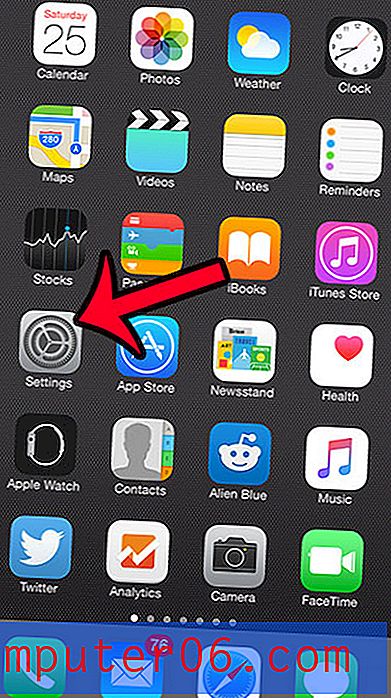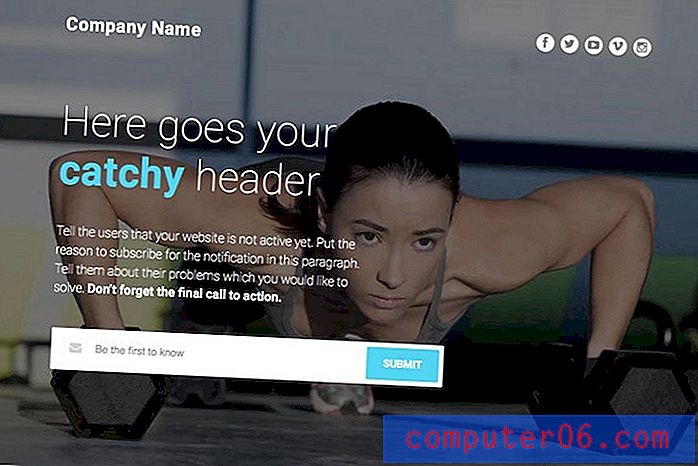Comment se déconnecter de l'application Netflix sur un iPhone
Mis à jour le 24 octobre 2016
Il est important d'apprendre à se déconnecter de l'application Netflix sur un iPhone si vous êtes connecté à l'application avec le compte d'un ami ou d'un membre de la famille et qu'il vous a demandé de cesser de l'utiliser, ou si vous aviez précédemment utilisé un compte non plus actif. Mais l'option de déconnexion dans le menu Netflix peut ne pas être immédiatement évidente, et vous pouvez avoir du mal à comprendre comment vous déconnecter réellement de l'application Netflix sur votre appareil.
Heureusement, il existe un moyen de vous déconnecter de l'application Netflix, et c'est un processus qui ne comporte que quelques étapes. Une fois que vous avez suivi ces étapes ci-dessous, vous pourrez vous connecter à l'application avec un autre compte et continuer à regarder des films et des émissions de télévision Netflix sur votre iPhone.
SolveYourTech.com est un participant au programme d'associés d'Amazon Services LLC, un programme de publicité d'affiliation conçu pour fournir aux sites un moyen de gagner des frais de publicité en faisant de la publicité et en établissant un lien vers Amazon.com.
Vous cherchez un moyen simple de regarder Netflix sur votre téléviseur, à la fois facile à utiliser et abordable? Découvrez le Roku 1 sur Amazon pour en savoir plus sur toutes les différentes chaînes de divertissement que vous pouvez regarder dessus.
Déconnexion de l'application Netflix sur un iPhone dans iOS 10
La méthode pour ce faire a changé depuis la première rédaction de cet article. Nous avons conservé le guide d'origine intact au bas de cette page, mais la façon la plus récente de vous déconnecter de Netflix (au 24 octobre 2016) sur votre iPhone est répertoriée dans cette section.
Étape 1: ouvrez l'application Netflix .

Étape 2: Appuyez sur le bouton avec les trois lignes horizontales dans le coin supérieur gauche de l'écran.
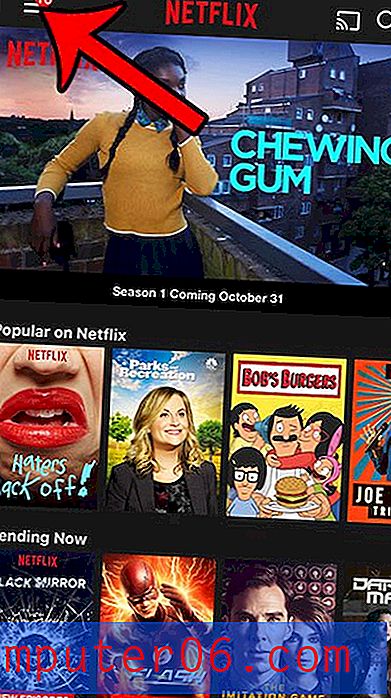
Étape 3: faites défiler vers le bas du menu latéral, puis appuyez sur l'option Déconnexion .
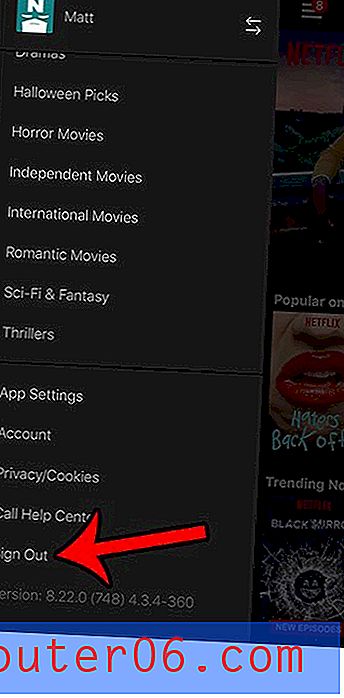
Étape 4: appuyez sur le bouton Déconnexion dans la fenêtre contextuelle centrale pour confirmer que vous souhaitez vous déconnecter de Netflix.
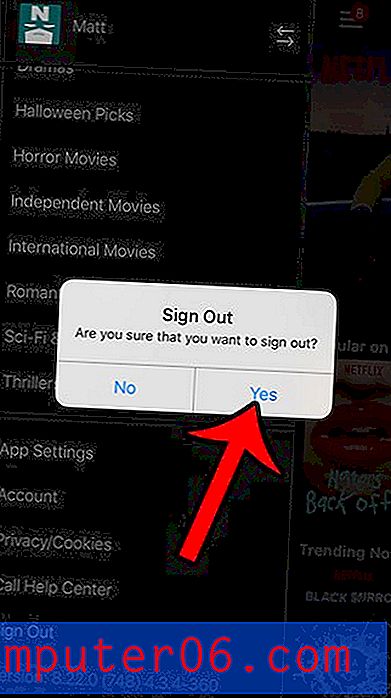
Déconnexion de Netflix sur un iPhone (ancienne version de l'application Netflix)
Les étapes ci-dessous ont été écrites sur un iPhone 5 exécutant la version iOS 7 du système d'exploitation. La version de l'application Netflix utilisée dans ces étapes était la version la plus récente de l'application disponible au 12 juin 2014. Si vos écrans sont différents de ceux ci-dessous, ou si vous ne voyez pas l'option de déconnexion au bas de l'écran, vous utilisez peut-être une version plus ancienne ou plus récente de l'application. Vous pouvez installer une application disponible en ouvrant l' App Store, puis en sélectionnant l'option Mises à jour en bas à droite de l'écran.
Étape 1: ouvrez l'application Netflix .
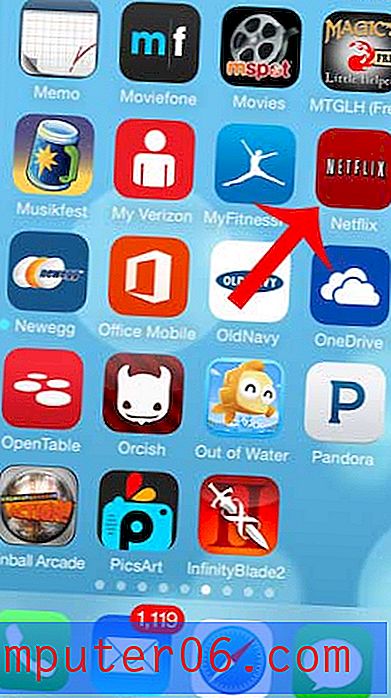
Étape 2: faites défiler jusqu'en bas de l'écran, puis appuyez sur le bouton Déconnexion . Cela peut prendre un peu de défilement, mais il y a un bas à cet écran.
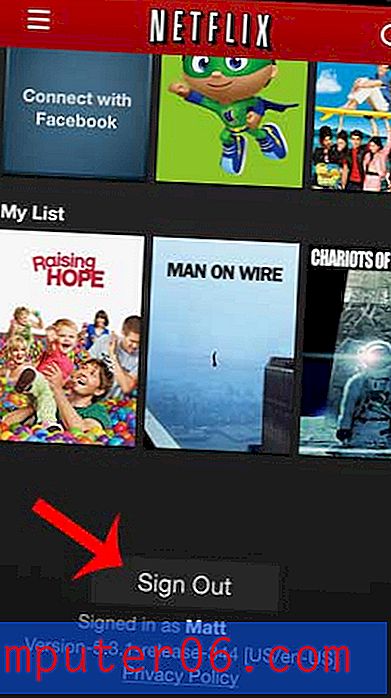
Étape 3: appuyez sur le bouton Oui pour confirmer que vous souhaitez vous déconnecter de l'application Netflix.
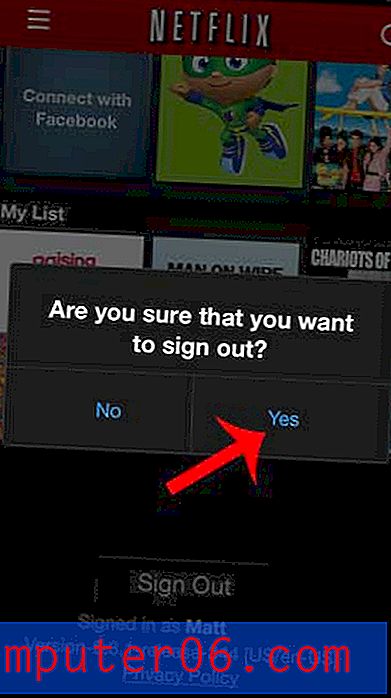
Un écran de connexion Netflix s'affiche désormais dans lequel vous pouvez saisir l'adresse e-mail et le mot de passe d'un compte Netflix que vous souhaitez utiliser sur l'appareil.
Est-ce que Netflix vous oblige à dépasser votre allocation mensuelle de données? Découvrez comment restreindre Netflix au Wi-Fi pour empêcher son utilisation sur un réseau cellulaire.